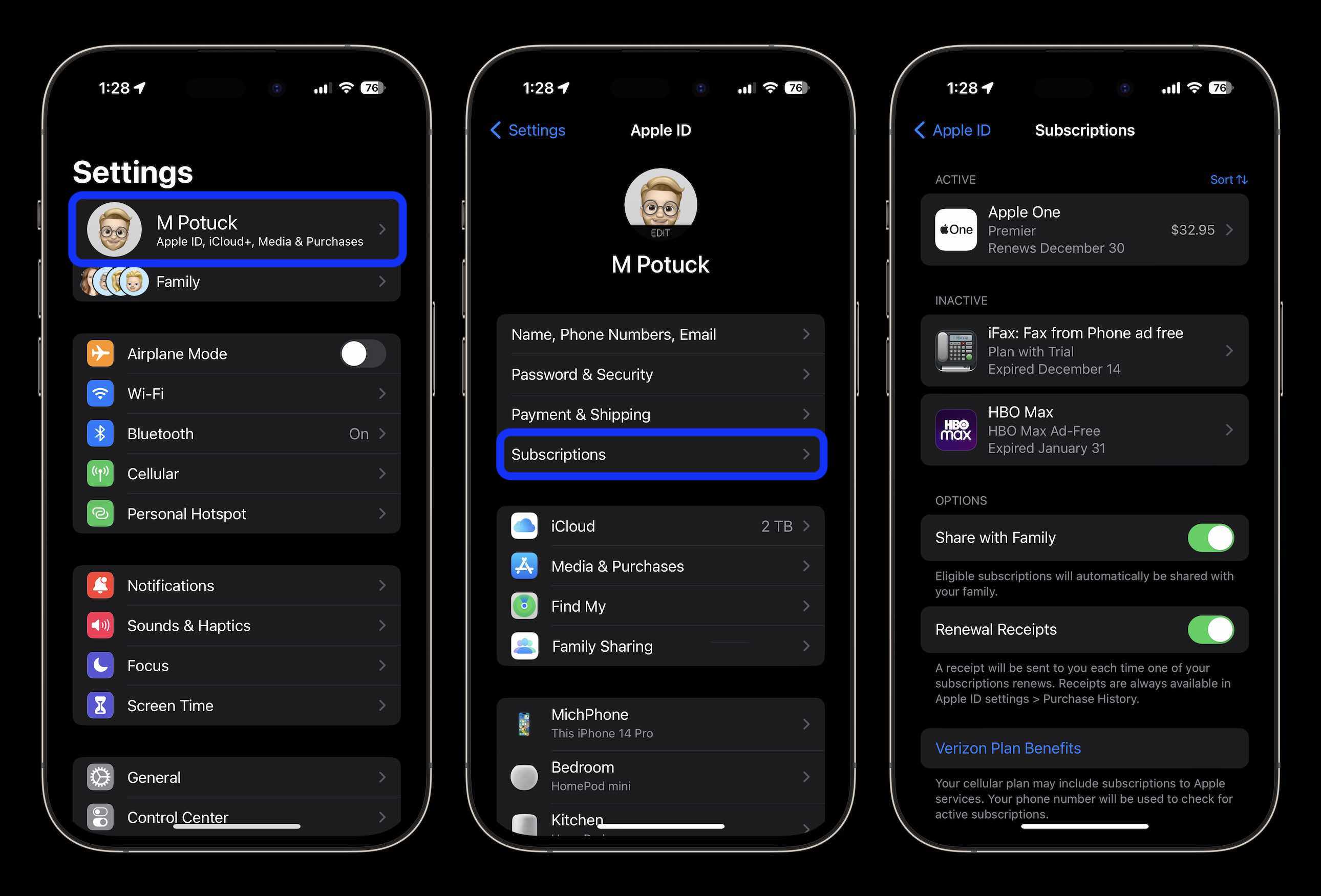Hvordan kansellere, fornye og administrere abonnement på iPhone, hvordan avbryter abonnement på iPhone – 9to5Mac
Bruker for mye på abonnement? Slik kan du sjekke og avbryte fra iPhone
Selv om du kan kansellere og fornye abonnement, tilbyr Apple ikke muligheten til å pause et abonnement i en måned, eller en viss tid, og avdekke det igjen.
Hvordan kansellere, fornye og administrere abonnement på iPhone
Å få tilgang til appabonnement på en iPhone kan gjøres enten via innstillingsappen eller App Store – her er hvordan du kan fornye, avbryte og administrere abonnementene dine.
App Store -ikon vises på en telefonskjerm.
Nurphoto via Getty Images
Nøkkelord
.
Selv om du kan kansellere og fornye abonnement, tilbyr Apple ikke muligheten til å pause et abonnement i en måned, eller en viss tid, og avdekke det igjen.
Hvordan administrere abonnement på iPhone
Det er to måter å finne Apple -abonnementene dine. Den første veien er ved å åpne opp innstillingsappen. Når du er der, klikker du navnet ditt øverst over “Apple ID, iCloud+, Media & Purches.. Den andre veien er ved å gå til App Store. Deretter klikker du på det blå profilikonet i høyre hjørne og klikker på fanen Abonnement. . Når du er der, kan du se både aktive og inaktive abonnement. Helt i bunnen kan du bytte av og på motta en e -postkvittering hver gang et abonnement kjøpes. For å se disse kvitteringene på ett sted, åpne App Store og klikk på profilikonet. Velg navnet ditt helt øverst, og dette åpner Apple ID -innstillingene dine. Bla nedover og klikk på kategorien kjøpshistorikk og alle abonnement og kjøp i appen vises. Helt øverst i blått, kan du filtrere mellom datoområde, kostnad og type kjøp. Datoområdet vil bli misligholdt de siste 90 dagene, men du kan endre den til de siste 30 dagene, i år, i fjor eller legge til et tilpasset utvalg.
Hvis du vil avbryte eller fornye et appabonnement, kan du få tilgang til abonnementet ditt enten via innstillinger eller App Store. I Innstillinger klikker du på navnet ditt øverst og klikker deretter på fanen Abonnement. Dette vil bringe deg til riktig skjerm. I App Store klikker du på profilikonet i øverste høyre hjørne og velg deretter abonnementsfanen. Øverst vil du se alle de aktive abonnementene du betaler for. Hvis du vil kansellere en, trykk på abonnementet og velg Avbryt abonnement nederst i rødt. . Hvis du ikke ser avbryt abonnement eller det er en utløpsmelding i rødt, ble abonnementet allerede kansellert. Hvis du vil fornye et abonnement, kan du gå til listen over inaktive abonnement og klikke på appen du vil fornye. Når du er der, hvis du vil legge inn samme plan på nytt, klikker du på Renew Button i blått. Dette vil fornye den forrige abonnementsplanen du hadde, men hvis appen du vil fornye har flere planer, klikker du på se alle planer -knappen, og du kan velge en ny.
Bruker for mye på abonnement?
Klar til å sjekke inn alle tjenestene du betaler for gjennom iOS? Slik avbryter du abonnement på iPhone pluss noen tips for foreldre, hvordan du kan håndtere gratis forsøk, og sørg også for at du får varsler hver gang du betaler for en fornyelse.
.
En annen detalj å huske på, med gratis forsøk, kan du vanligvis registrere deg og avbryte med en gang, og fremdeles dra nytte av hele prøveperioden.
.
Hvordan avbryter abonnement på iPhone
I innstillinger
- Åpne Innstillingerapp
- Trykk på din Navn på toppen
- Trykk Abonnement
- Du vil nå se alle Aktiv og Utløpt abonnement bundet til Apple -IDen din
- Trykk på en for å kansellere, endre alternativer eller se mer informasjon
- Fornyelsesinntekter Alternativ som gir deg en påminnelse hver gang et abonnement fornyes
- Nederst kan du se en knapp for å sjekke om noen av Apple -abonnementene dine blir betalt for gjennom den trådløse transportøren
Når du avslutter et abonnement eller gratis prøveversjon, vil Apple fortelle deg hvor mye lenger du kan bruke det (den allerede betalte/gratis prøveperioden).
Abonnement satt opp gjennom en barnas enhet/Different Apple ID vil ikke vises under Apple -ID -en selv om du betaler for det (selv med familiedeling). Gå til enheten deres og følg trinnene over for å se abonnementene.
Avbryt abonnement i App Store
- Ta turen til App Store, Trykk på din profilbilde i øverste høyre hjørne
- Trykk Abonnement
- Aktiv og Utløpt abonnement bundet til Apple -IDen din
- Trykk på en for å kansellere, endre alternativer eller se mer informasjon
Hvis du har spørsmål eller bekymringer for et App Store-abonnement eller kjøp, kan du alltid ringe Apple-support på 1-800-apl-pleie i USA. Du kan også få hjelp på Apples støtte nettsted.
Takk for at du sjekker ut guiden vår for hvordan du kansellerer abonnement på iPhone!
Les mer 9to5mac opplæringsprogrammer:
- Beste telefonbærere: Verizon vs T-Mobile vs AT&T-er det verdt å gjøre en bryter?
- iPhone: Hvordan sjekke hvilke apper som bruker presis stedssporing og hvordan du slår den av
- Gjør og ikke for å rengjøre den skitne iPhone (og hvorfor du bør gjøre det til en vane)
FTC: Vi bruker inntektsinntekter. Mer.
Du leser 9to5Mac – Eksperter som bryter nyheter om Apple og det omkringliggende økosystemet, dag etter dag. Sørg for å sjekke hjemmesiden vår for alle de siste nyhetene, og følg 9to5Mac på Twitter, Facebook og LinkedIn for å holde deg i løkken. ? Sjekk ut våre eksklusive historier, anmeldelser, hvordan-tos og abonner på YouTube-kanalen vår
Avbryte abonnement på iPhone
Hvordan kansellerer jeg et abonnement som blir fakturert gjennom Apple -kontoen min?
Hvordan kansellerer jeg et abonnement som blir fakturert gjennom Apple -kontoen min?
Følg disse trinnene for å kansellere abonnement og tilbakevendende kostnader som er fakturert via Apple -kontoen din.
Oppdatert for over en uke siden
På en iOS -devce (iPhone, iPad osv.):
Få tilgang til Apple/iCloud -kontoen din ved å velge profilen din øverst på siden
Velg “Abonnement” under “Aktiv”, velg abonnementet du vil avbryte
Velg “Avbryt abonnement” nederst på siden
Fullfør kanselleringen ved å velge “Bekreft”
På en OSX -enhet (iMac, MacBook osv.):
Åpne “Systempreferanser”
Velg “Media og kjøp”
Ved siden av “Abonnement”, velg “Administrer” (dette vil åpne App Store)
Fullfør kanselleringen ved å velge “Bekreft”
.